详细教您重装win7系统如何分区
分类:windows7教程 发布时间:2018-11-23 13:45:00
众所周知,当一台新电脑想要首次安装操作系统、电脑更换上了新的硬盘,再者是重装win7系统,硬盘没有分区,电脑就无法从硬盘启动,那么新硬盘的如何分区才能进行系统安装?今天小编就给大家说说重装win7系统如何分区的方法。
在一般的情况下我们都会将硬盘分为4个区,但是有的童鞋是不满意分区的大小的。因此,就打算在进行重装操作系统的时候并重新分区。可具体又怎么操作呢?估计大多数的童鞋的是不清楚的,那么,下面就让小编我来给大家详细的介绍一下重装win7系统时如何给硬盘重新分区的方法吧。
一、前期准备
1.U盘一只
2.U盘启动盘制作工具下载,墨染暖心推荐下载:系统之家 U盘启动盘制作工具
3.U盘启动盘制作,墨染暖心推荐教程地址:https://www.kkzj.com/
二、操作步骤
1. 将制作好的U盘启动盘插入到电脑主机上。
2. 进入BIOS界面设置U盘为第一启动盘。开机按下“F12”键或者“Del”键→选择“BOOT”栏目→将U盘设置为第一启动盘(不同的主板有不同的设置方式,一般都是在BOOT中进行启动项设置的),如图2所示:
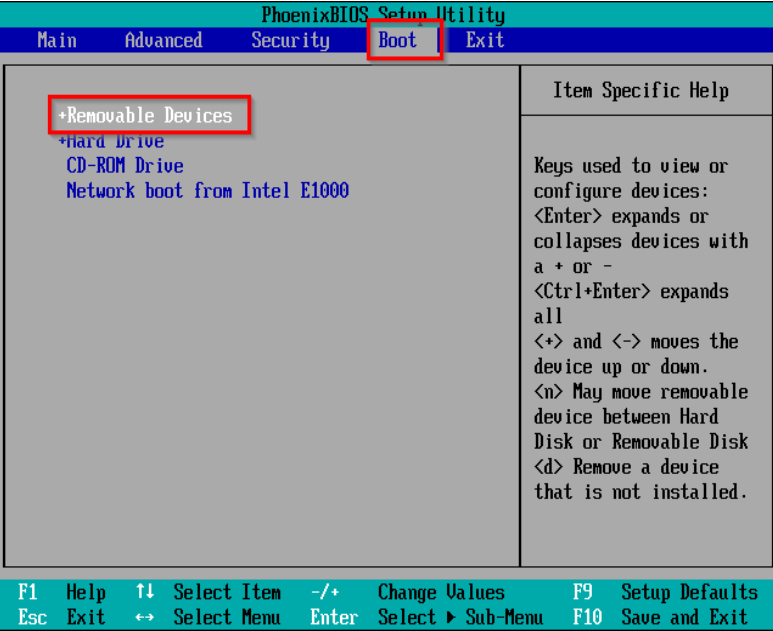
win7系统分区系统软件图解1
3. 进入“口袋PE”功能选择界面→选择第一项“运行系统之家 Win8PEx64正式版(支持UEFI等主板)”→按下键盘上的“Enter”键,如图3所示:

win7系统分区系统软件图解2
4. 进入Win8PEx64正式版(支持UEFI等主板)系统,打开桌面上的“DiskGenius”图标,如图4所示:

win7系统软件图解3
5. 在出现的DiskGenius V4.4.0免费版界面中选择“快速分区”→在出现的快速分区界面中按照个人喜好,选择分区数量,如2个分区→在右边的高级设置中,勾选“主分区”,最后点击“确定”,如图5所示:
PS:由于小编在直接操作过程中忘记拍照,在分区方面用的是已装好系统的硬盘,但是不影响该方法对新硬盘分区的效果,使用该方法是可以达到对新硬盘进行分区的目的。

win7系统分区系统软件图解4

装系统分区系统软件图解5
6. DiskGenius V4.4.0工具会自动进行硬盘分区,等待一会儿后,就会完成新硬盘分区
以上就是win7系统进行分区的方法了






 立即下载
立即下载







 魔法猪一健重装系统win10
魔法猪一健重装系统win10
 装机吧重装系统win10
装机吧重装系统win10
 系统之家一键重装
系统之家一键重装
 小白重装win10
小白重装win10
 杜特门窗管家 v1.2.31 官方版 - 专业的门窗管理工具,提升您的家居安全
杜特门窗管家 v1.2.31 官方版 - 专业的门窗管理工具,提升您的家居安全 免费下载DreamPlan(房屋设计软件) v6.80,打造梦想家园
免费下载DreamPlan(房屋设计软件) v6.80,打造梦想家园 全新升级!门窗天使 v2021官方版,保护您的家居安全
全新升级!门窗天使 v2021官方版,保护您的家居安全 创想3D家居设计 v2.0.0全新升级版,打造您的梦想家居
创想3D家居设计 v2.0.0全新升级版,打造您的梦想家居 全新升级!三维家3D云设计软件v2.2.0,打造您的梦想家园!
全新升级!三维家3D云设计软件v2.2.0,打造您的梦想家园! 全新升级!Sweet Home 3D官方版v7.0.2,打造梦想家园的室内装潢设计软件
全新升级!Sweet Home 3D官方版v7.0.2,打造梦想家园的室内装潢设计软件 优化后的标题
优化后的标题 最新版躺平设
最新版躺平设 每平每屋设计
每平每屋设计 [pCon planne
[pCon planne Ehome室内设
Ehome室内设 家居设计软件
家居设计软件 微信公众号
微信公众号

 抖音号
抖音号

 联系我们
联系我们
 常见问题
常见问题



